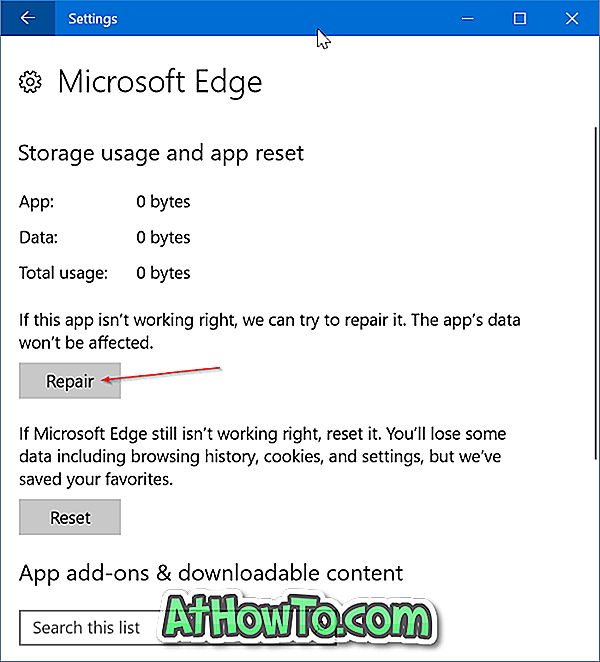Bueno, si ya ha instalado Windows 7, me gustaría felicitarlo por instalar el maravilloso sistema operativo. Y si aún no ha instalado Windows 7, no se pierda este hermoso sistema operativo.

1. Active Windows 7: este es el primer paso y el más importante que debe hacer tan pronto como instale Windows 7. Si aún no ha ingresado la clave durante la instalación, siga el sencillo video oficial que muestra lo simple que es la activación de Windows 7 es.
Cómo activar Windows 7
2. Instale software antivirus: es mejor prevenir que curar. Hay muchos programas antivirus gratuitos disponibles para Windows, pero solo puede confiar en algunos de ellos. Puede elegir un antivirus de nuestro 7 software antivirus gratuito para la lista de Windows 7.
3. Habilitar la función de hibernación: la habilitación de la función de hibernación no solo ayuda a ahorrar tiempo de inicio y arranque, sino que también ahorra energía.
Cómo habilitar la función de hibernación en Windows 7
4. Instale Windows Live Essentials: el paquete Windows Live Essentials viene con Messenger, Mail, Writer, Galería de fotos, Movie Maker beta y más.
Página de Windows Live Essentials
5. Instale aplicaciones esenciales de Windows 7: Dependiendo de su tipo de trabajo, es posible que desee instalar aplicaciones gratuitas o de pago en su nuevo Windows 7.
Aquí está mi lista de aplicaciones esenciales gratis:
# Adobe o lector de PDF Foxit
# VLC o GOM media player
# Picasa
# Microsoft Virtual PC 2007 SP
# Firefox, Chrome, y los navegadores de Opera
# 7-zip
# Nero 9 esencial gratis o cualquier otra buena alternativa a Nero
# FeedDemon
# Herramienta de copia de seguridad de imagen de unidad Macrium Reflect
6. Coloque el icono de Live Messenger en la bandeja del sistema: aunque los usuarios de Windows 7 Beta y RC están bastante familiarizados con este problema, los usuarios de Vista y XP notarán este problema tan pronto como instalen Windows Live Messenger. En Vista y XP, el ícono de Windows Live Messenger se encuentra en la bandeja del sistema de manera predeterminada. Pero en Windows 7, debes hacer un pequeño truco para colocar el ícono de Messenger en la bandeja del sistema.
Aquí está la solución simple para esto:
# Vaya a C: \ Archivos de programa \ Windows Live \ Messenger (C es su unidad de Windows 7)
# Haga clic derecho en msnmsgr.exe y seleccione Propiedades
# Cambie a la pestaña Compatibilidad y seleccione la casilla de verificación llamada "Ejecutar este programa en modo de compatibilidad para".
# En el modo de compatibilidad, seleccione "Windows Vista (Service Pack 2)" en el cuadro desplegable y haga clic en Aceptar.
7. Comience a jugar con Windows 7: Esto es lo que a todos les gustaría hacer. Si no está al tanto de las características de Windows 7, puede encontrar videos oficiales de Windows 7 como muy útiles.
Videos de Windows 7 Tour